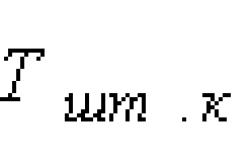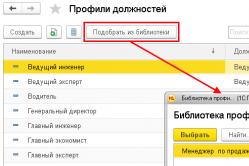बच्चों के लिए एंटीपीयरेटिक्स एक बाल रोग विशेषज्ञ द्वारा निर्धारित किया जाता है। लेकिन बुखार के लिए आपातकालीन स्थितियां होती हैं जब बच्चे को तुरंत दवा देने की जरूरत होती है। तब माता-पिता जिम्मेदारी लेते हैं और ज्वरनाशक दवाओं का उपयोग करते हैं। शिशुओं को क्या देने की अनुमति है? आप बड़े बच्चों में तापमान कैसे कम कर सकते हैं? कौन सी दवाएं सबसे सुरक्षित हैं?
आईट्यून्स स्टोर, आईबुक्स स्टोर और ऐप स्टोर पर खरीदारी के लिए और ऐप्पल डिवाइस का उपयोग करने के लिए, आप ऐप्पल आईडी नामक एक विशेष खाते का उपयोग करते हैं। आज हम देखेंगे कि आईट्यून्स के साथ पंजीकरण कैसे होता है।
Apple ID, Apple पारिस्थितिकी तंत्र का एक महत्वपूर्ण हिस्सा है जो आपके खाते के बारे में सभी जानकारी संग्रहीत करता है: खरीदारी, सदस्यता, Apple उपकरणों का बैकअप आदि। यदि आपने अभी तक एक आईट्यून खाता पंजीकृत नहीं किया है, तो यह मार्गदर्शिका इस कार्य को पूरा करने में आपकी सहायता करेगी।
Apple ID का पंजीकरण शुरू करने के लिए, आपको अपने कंप्यूटर पर iTunes इंस्टॉल करना होगा।
ITunes लॉन्च करें, टैब पर क्लिक करें "खाता" और खुली वस्तु "आने के लिए" .


एक नई विंडो में, बटन पर क्लिक करें "जारी रखना" .

आपको उन शर्तों से सहमत होना होगा जो Apple आपके सामने रखता है। ऐसा करने के लिए, बगल में स्थित बॉक्स को चेक करें "मैंने इन नियमों और शर्तों को पढ़ लिया है और मुझे स्वीकार है" और फिर बटन पर क्लिक करें "स्वीकार करना" .

स्क्रीन पर एक पंजीकरण विंडो दिखाई देगी, जिसमें आपको सभी फ़ील्ड भरने होंगे। हम आशा करते हैं कि इस विंडो में आपको भरने में कोई समस्या नहीं होगी। सभी आवश्यक फ़ील्ड दर्ज करने के बाद, निचले दाएं कोने में बटन पर क्लिक करें। "जारी रखना" .

पंजीकरण का सबसे महत्वपूर्ण चरण आ गया है - उस बैंक कार्ड के बारे में जानकारी भरना जिससे आप भुगतान करेंगे। अपेक्षाकृत हाल ही में, एक अतिरिक्त आइटम यहां दिखाई दिया "चल दूरभाष" , जो आपको बैंक कार्ड के बजाय एक फ़ोन नंबर लिंक करने की अनुमति देता है ताकि जब आप Apple ऑनलाइन स्टोर में खरीदारी करें, तो आपके बैलेंस से पैसा डेबिट हो जाए।

जब सभी डेटा सफलतापूर्वक दर्ज किए गए हों, तो बटन पर क्लिक करके पंजीकरण फॉर्म को पूरा करें "एक एप्पल आइडी बनाएं" .

पंजीकरण पूरा करने के लिए, आपको अपने उस ईमेल पर जाना होगा जहाँ आपने अपनी Apple ID पंजीकृत की थी। आपको Apple से एक ईमेल प्राप्त होगा जिसमें आपको खाता बनाने की पुष्टि करने के लिए एक लिंक पर क्लिक करना होगा। उसके बाद, आपका Apple ID खाता पंजीकृत हो जाएगा।
बैंक कार्ड या फ़ोन नंबर को लिंक किए बिना Apple ID कैसे पंजीकृत करें?
जैसा कि आपने ऊपर देखा होगा, Apple ID दर्ज करने की प्रक्रिया के लिए आवश्यक रूप से भुगतान करने के लिए बैंक कार्ड या मोबाइल फोन को लिंक करना आवश्यक है, और इससे कोई फर्क नहीं पड़ता कि आप Apple स्टोर में कुछ खरीदने जा रहे हैं या नहीं।
हालाँकि, Apple ने बैंक कार्ड या मोबाइल खाते से लिंक किए बिना खाता पंजीकृत करने का अवसर छोड़ दिया, लेकिन पंजीकरण थोड़े अलग तरीके से किया जाएगा।
1. आईट्यून्स विंडो के शीर्ष पर आईट्यून्स टैब पर क्लिक करें आईतून भण्डार . खिड़की के दाहिने क्षेत्र में, आपके पास एक खंड खुला हो सकता है "संगीत" . आपको उस पर क्लिक करने की आवश्यकता है, और फिर दिखाई देने वाले अतिरिक्त मेनू में अनुभाग पर जाएं ऐप स्टोर .

2. ऐप स्टोर स्क्रीन पर दिखाई देगा। खिड़की के समान दाहिने क्षेत्र में, थोड़ा नीचे जाएं और अनुभाग खोजें "प्रमुख निशुल्क ऐप्स" .

3. कोई भी फ्री ऐप खोलें। विंडो के बाएं क्षेत्र में, एप्लिकेशन आइकन के ठीक नीचे, बटन पर क्लिक करें "डाउनलोड करना" .

4. आपको अपनी Apple ID खाता जानकारी दर्ज करने के लिए कहा जाएगा। और चूँकि हमारे पास यह खाता नहीं है, हम बटन का चयन करते हैं "एक नई ऐप्पल आईडी बनाएं" .

5. खुलने वाली विंडो के निचले दाएं क्षेत्र में, बटन पर क्लिक करें "जारी रखना" .

6. बॉक्स को चेक करके लाइसेंस शर्तों से सहमत हों, फिर बटन पर क्लिक करें "स्वीकार करना" .

7. मानक पंजीकरण डेटा भरें: ईमेल पता, पासवर्ड, सुरक्षा प्रश्न और जन्म तिथि। डाटा भरने के बाद बटन पर क्लिक करें "जारी रखना" .

8. और अब हम अंत में भुगतान के तरीके पर आ गए हैं। कृपया ध्यान दें कि यहां एक "नहीं" बटन दिखाई दिया है, जो हमें बैंक कार्ड या फोन नंबर इंगित करने के उत्तरदायित्व से मुक्त करता है।

इस आइटम का चयन करके, आपको केवल पंजीकरण पूरा करना है, और फिर अपने ऐप्पल आईडी पंजीकरण की पुष्टि करने के लिए अपने ईमेल पर जाएं।
हमें उम्मीद है कि इस लेख ने आपको इस सवाल का जवाब देने में मदद की है कि आप iTunes के साथ कैसे पंजीकरण कर सकते हैं।
Apple गैजेट का प्रत्येक उपयोगकर्ता जल्द या बाद में Apple ID के साथ आता है। कंपनी की सेवाओं का उपयोग करने के लिए इस खाते को पंजीकृत करना आवश्यक है। यदि आपके पास यह नहीं है, तो आप ऐपस्टोर से एक निःशुल्क एप्लिकेशन भी डाउनलोड नहीं कर पाएंगे। डिवाइस को सक्रिय करने के बाद पहला कदम एक खाता आईडी का निर्माण माना जा सकता है।
आप कई तरीकों से खाता बना सकते हैं: कंप्यूटर का उपयोग करके और सीधे डिवाइस से। पंजीकरण करते समय, आप खरीदारी करने के लिए बैंक कार्ड निर्दिष्ट कर सकते हैं, या आप कार्ड लिंक किए बिना पंजीकरण कर सकते हैं। कंप्यूटर से Apple ID बनाने के लिए, आपको आवश्यकता होगी: एक वैध ईमेल खाता, स्थापित iTunes के वर्तमान संस्करण के साथ एक पीसी, अच्छी गति के साथ इंटरनेट का उपयोग, पंजीकरण के लिए समय।
ITunes का नवीनतम संस्करण ढूंढें और इंस्टॉल करें। आप इसे कंपनी की आधिकारिक वेबसाइट पर पा सकते हैं। इसका निःशुल्क वितरण किया जाता है। इसे पीसी पर चलाएं। ऊपरी बाएँ कोने में कार्यक्षेत्र में एक पैनल है। "ऐपस्टोर" आइकन पर क्लिक करें। मुफ्त एप्लिकेशन के प्रस्तावित चयन के माध्यम से ब्राउज़ करें और वांछित "डाउनलोड" के विपरीत क्लिक करें।
एक कार्यात्मक मेनू दिखाई देगा जिसमें आपको "बनाएं ..." पर क्लिक करना होगा। क्लिक करने के बाद, स्टोर अपनी उपयोग की शर्तों को पढ़ने की पेशकश करेगा। जानकारी पढ़ें, "पढ़ें" के बगल में स्थित बॉक्स को चेक करें और "स्वीकार करें" पर क्लिक करें। अब पंजीकरण चरण: एक मान्य ई-मेल पता दर्ज करें, एक जटिल पासवर्ड का आविष्कार करें। गुप्त कोड में कम से कम 8 अक्षर होने चाहिए। एक पंक्ति में तीन समान वर्ण नहीं होने चाहिए। यह उपयोगकर्ता नाम से मेल नहीं खाना चाहिए। संख्याएँ होनी चाहिए। अपरकेस और लोअरकेस अक्षरों का उपयोग किया जाना चाहिए।
अपना व्यक्तिगत विवरण दर्ज करें। जब आप जन्म तिथि इंगित करते हैं, तो कृपया ध्यान दें कि आप केवल 13 वर्ष की आयु से ही Apple ID पंजीकृत कर सकते हैं। भविष्य में, सेवाओं का उपयोग करते समय, आपकी आयु के आधार पर, आयु सीमा होगी या नहीं होगी। 13 वर्ष की आयु में पंजीकरण माता-पिता या अभिभावक की सहमति से होता है। 18 वर्ष की आयु से ऐसी सहमति की आवश्यकता नहीं है।
उपयोगकर्ता अनुबंध पढ़ें और "मैं स्वीकार करता हूं" पर क्लिक करें। फिर सुरक्षा प्रश्नों का चयन करें और उनका उत्तर दें। प्रश्नों के उत्तर भौतिक मीडिया पर रिकॉर्ड किए जाते हैं और सुरक्षित स्थान पर रखे जाते हैं। भविष्य में, यह जानकारी पहुंच बहाल करने के लिए उपयोगी हो सकती है। "जारी रखें" पर क्लिक करने के बाद आपको भुगतान का प्रकार निर्दिष्ट करना होगा। यदि आप बैंक कार्ड लिंक करना चाहते हैं, तो उसका विवरण दर्ज करें। यदि आप मुफ्त में पंजीकरण करना चाहते हैं, तो "नहीं" पर क्लिक करें और वर्किंग विंडो के नीचे "बनाएं ..." बटन पर क्लिक करें।
निर्देशों के साथ एक ईमेल निर्दिष्ट ईमेल पते (लॉगिन आईडी) पर भेजा जाएगा। यदि आपने एक अतिरिक्त ई-मेल निर्दिष्ट किया है, तो वही पत्र उसे भी भेजा जाएगा। ईमेल खोलें और पंजीकरण पूरा करने के लिए लिंक का अनुसरण करें। आपको सूचित किया जाएगा कि आपकी Apple ID सफलतापूर्वक सक्रिय हो गई है।
अपने फ़ोन से Apple ID कैसे बनाये?

आप सीधे अपने स्मार्टफोन का उपयोग करके एक खाता पंजीकृत कर सकते हैं। आपको आवश्यकता होगी: Apple iPhone, डाक पता, इंटरनेट कनेक्शन और धैर्य। अपने फ़ोन के डेस्कटॉप पर, "AppStore" आइकन पर क्लिक करें। कोई भी फ्री ऐप ढूंढें और उसे डाउनलोड करना शुरू करें। जब कार्यात्मक मेनू प्रकट होता है, तो सूची से "नया बनाएं" चुनें। अगला, ईमेल दर्ज करें (जो आप उपयोग करते हैं) और एक नया पासवर्ड दर्ज करें।
पासवर्ड आवश्यकताएँ ऊपर वर्णित हैं, कृपया उन पर विचार करें। अगला, व्यक्तिगत डेटा दर्ज करें, जैसा कि निर्देशों के अनुसार अनुरोध किया गया है। उपयोगकर्ता समझौते को पढ़ें और "स्वीकार करें" पर क्लिक करके इसे स्वीकार करें। उसके बाद, आपके द्वारा चुने गए सुरक्षा प्रश्नों के उत्तर दें। बेहतर होगा कि उत्तर को कागज पर लिखकर सुरक्षित स्थान पर रख दें। यदि आप पुनर्प्राप्त करने के लिए अपना पासवर्ड भूल जाते हैं तो आपको इस जानकारी की आवश्यकता हो सकती है। अगला, अपना बैंक कार्ड दर्ज करें। यदि आप इसका उपयोग करने की योजना नहीं बनाते हैं, तो "नहीं" और "जारी रखें" पर क्लिक करें।
आपके ईमेल पते पर एक ईमेल भेजा जाएगा। इस पत्र में, आपको पंजीकरण प्रक्रिया को पूरा करने के लिए लिंक का पालन करना होगा। अब आप कंपनी की सेवाओं का उपयोग कर सकते हैं और फोन की क्षमताओं का पूरा आनंद उठा सकते हैं।
यह लेख नौसिखियों के लिए और उन लोगों के लिए उपयोगी हो सकता है जो अपनी गाढ़ी कमाई वाले क्रेडिट कार्ड को किसी खाते से जोड़ने से डरते हैं। AppStore से किसी भी, यहां तक कि निःशुल्क एप्लिकेशन को डाउनलोड करना किसी के लिए भी रहस्य नहीं होगा, इसके लिए आपको एक AppleID खाता बनाना होगा। लेकिन कई लोग अपने क्रेडिट कार्ड से चमकना नहीं चाहते हैं।
AppStore में बहुत सारे निःशुल्क ऐप्स हैं। कई iPhone, iPad उपयोगकर्ता जानते हैं कि कल भुगतान किए गए प्रोग्राम या गेम को कुछ समय के लिए निःशुल्क वितरित किया जा सकता है। तो पैसा क्यों बर्बाद करें। और यहाँ सवाल उठता है: "बिना क्रेडिट कार्ड (AppStore) के iTunes खाता कैसे बनाया जाए?"।
क्रेडिट कार्ड के बिना खाता बनाने के 2 तरीके हैं:
- सीधे गैजेट से ही, iPhone, iPad से
- आपके कंप्यूटर पर iTunes से
किसी iPhone या iPad से खाता बनाने के लिए, आपको चाहिए:
- AppStore खोलें (यदि आपके पास पहले से एक खाता है - दूसरा बनाने के लिए लॉग आउट करें)
- कोई भी मुफ्त कार्यक्रम चुनें
- फ्री बटन पर क्लिक करें, फिर इंस्टॉल करें
- एक विंडो खुलेगी जिसमें आप "Create New Apple ID" चुनेंगे।
- एक देश चुनें
- हम समझौते को स्वीकार करते हैं, "अगला" पर क्लिक करें
- हम अपने डेटा के साथ सभी फ़ील्ड भरते हैं और बैंक कार्ड के साथ विंडो पर जाते हैं
- क्रेडिट कार्ड विवरण भरने के लिए फ़ील्ड में, ऊपरी फ़ील्ड में, "बिना कार्ड के" चुनें (यह आइटम केवल तभी दिखाई देता है जब आप निःशुल्क एप्लिकेशन डाउनलोड करते हैं)
- अगला, आवश्यक फ़ील्ड भरें (ई-मेल, डाक पता, फोन नंबर), "अगला" पर क्लिक करें
- अगर सब कुछ भर गया है, तो "समाप्त करें" बटन पर क्लिक करें।
- अपना ई-मेल खोलें और प्राप्त पत्र में लिंक पर क्लिक करके पंजीकरण की पुष्टि करें।
- ब्राउज़र में दिखाई देने वाली विंडो में, आईडी और पासवर्ड दर्ज करें। बधाई हो, बिना क्रेडिट कार्ड वाला एक Apple खाता बनाया और सक्रिय किया गया है।
आप ऐपस्टोर में मुफ्त एप्लिकेशन का उपयोग और डाउनलोड कर सकते हैं, भुगतान किए गए एप्लिकेशन खरीदने के लिए आपको अपना क्रेडिट कार्ड विवरण दर्ज करना होगा।
आईट्यून्स खाता बनाने के लिए आपको चाहिए:
- आईट्यून्स का नवीनतम संस्करण डाउनलोड करें और इंस्टॉल करें। आप इसे apple.com/itunes/download/ से डाउनलोड कर सकते हैं।
- शीर्ष बार के मध्य में AppStore के बाद दाईं ओर iTunesStore चुनें
- कोई भी निःशुल्क एप्लिकेशन चुनें
- प्रोग्राम आइकन के तहत फ्री पर क्लिक करें
- पॉप-अप विंडो में, "AppleID बनाएं" पर क्लिक करें
- खुलने वाले पेज पर, जारी रखें पर क्लिक करें।
- उस बॉक्स को चेक करें जिसे आपने अनुबंध पढ़ लिया है और स्वीकार करें पर क्लिक करें।
- आवश्यक फ़ील्ड भरें। मुख्य बात यह है कि ई-मेल को सही ढंग से निर्दिष्ट करना है, क्योंकि। इसकी पुष्टि की जाएगी
- हम ईमेल बॉक्स में जाते हैं और आए पत्र में लिंक खोलते हैं
- इस विंडो में, आईडी और पासवर्ड दर्ज करें, खाता बनाया और सक्रिय किया गया है
हमसे जुड़ेंवी
अभिवादन, प्रिय पाठक।
हाल ही में, मुझसे Apple ID के बारे में अधिक से अधिक बार पूछा गया है।
इस तथ्य के कारण कि रूस में Apple उत्पाद अधिक से अधिक लोकप्रिय हो रहे हैं, Apple उपकरणों के अधिक से अधिक खुश मालिक हैं (iPhone/iPad या iPod से कोई फर्क नहीं पड़ता)।
स्वाभाविक रूप से, सभी को अपने उपकरणों के लिए विभिन्न एप्लिकेशन डाउनलोड करने की आवश्यकता होती है। यहीं से समस्याएं शुरू होती हैं, डाउनलोड करते समय, आपको अपनी ऐप्पल आईडी निर्दिष्ट करनी होगी, लेकिन इसे कहां से प्राप्त करना है, यह नहीं कहा गया है। इसे कैसे पंजीकृत करें?
Apple ID बनाने के दो तरीके हैं: एक व्यक्तिगत कंप्यूटर का उपयोग करना जिसमें iTunes स्थापित है, और सीधे अपने iPad/iPhone/iPod का उपयोग करना। मैं इन दोनों विकल्पों पर विचार करूंगा।
ITunes के माध्यम से एक Apple ID बनाएँ (कंप्यूटर से)
1. आईट्यून लॉन्च करें। यदि आपके पास यह प्रोग्राम नहीं है, तो इस () लेख को देखें, जिससे आप जानेंगे कि आईट्यून्स क्या है और यह प्रोग्राम कहाँ से प्राप्त करें;
2. आईट्यून्स प्रोग्राम से, आपको आईट्यून्स स्टोर में लॉग इन करने की आवश्यकता है, ऐसा करने के लिए, ऊपरी दाएं कोने में "आईट्यून्स स्टोर" बटन पर क्लिक करें या यदि बटन दिखाई नहीं दे रहा है, तो कुंजी संयोजन CTRL + SHIFT दबाएं + एच;

3. "लॉगिन" बटन पर क्लिक करें। यह बटन विंडो के ऊपरी बाएँ कोने में स्थित है;

4. खुलने वाली विंडो में, "Apple ID बनाएं" बटन पर क्लिक करें;

5. दिखाई देने वाली विंडो में, "जारी रखें" बटन पर क्लिक करें। आइटम "मैंने पढ़ा है ..." के बगल में स्थित बॉक्स को चेक करें, "स्वीकार करें" बटन पर क्लिक करें;

6. उपयोग की शर्तों को स्वीकार करने के बाद, सभी आवश्यक जानकारी भरें: ई-मेल, ऐप्पल आईडी पासवर्ड (आपको इसके साथ आने की आवश्यकता है), सुरक्षा प्रश्न (कोई भी इस्तेमाल किया जा सकता है), जन्म तिथि, पर क्लिक करें "जारी रखें" बटन;
7. अगले चरण में, आपको अपना बैंक कार्ड नंबर, समाप्ति तिथि और सुरक्षा कोड निर्दिष्ट करना होगा। कार्ड के बिना खाता पंजीकृत नहीं किया जा सकता है।
यदि आपके पास कार्ड नहीं है, तो यह कोई समस्या नहीं है, अब हम आपके लिए एक वर्चुअल प्राप्त करेंगे, जिसका सफलतापूर्वक उपयोग भी किया जा सकता है।
वर्चुअल कार्ड कैसे प्राप्त करें
1. QIWI पेमेंट सिस्टम () की वेबसाइट पर जाएं और "रजिस्टर" बटन पर क्लिक करें।
3. जब आप अपने खाते में लॉग इन करते हैं, तो मेनू में "कार्ड" लिंक पर क्लिक करें।
4. हम पृष्ठ के बहुत नीचे जाते हैं और "वीज़ा वर्चुअल खरीदें" बटन पर क्लिक करते हैं;

5. अगला, आपको अपना फ़ोन नंबर निर्दिष्ट करना होगा (जिस पर कार्ड पंजीकृत होगा)। भुगतान विधि चुनें (कार्ड जारी करने में 25 रूबल की लागत आती है)। पे क्लिक करें। आपके द्वारा निर्दिष्ट फोन नंबर पर कार्ड नंबर, सुरक्षा कोड और समाप्ति तिथि आपको एसएमएस के माध्यम से भेजी जाएगी।
आप अपने QIWI खाते से कार्ड जारी करने के लिए भुगतान कर सकते हैं, ऐसा करने के लिए, आवश्यक राशि के साथ इसकी भरपाई करें, यह पुनःपूर्ति अनुभाग में किया जाता है।
आपके द्वारा कार्ड के बारे में सभी डेटा प्राप्त करने के बाद, हम Apple ID बनाने के लिए वापस आते हैं।
आईडी प्राप्त करने के लिए, आपको केवल एक चरण से गुजरना होगा: उपयुक्त फ़ील्ड में अपना कार्ड विवरण दर्ज करें और "ऐप्पल आईडी बनाएं" बटन पर क्लिक करें।

IPad/iPhone के माध्यम से Apple ID पंजीकृत करना (आपके डिवाइस से)
तो, चलिए आपके डिवाइस का उपयोग करके Apple ID बनाने की प्रक्रिया पर चलते हैं। मैं एक iPad टैबलेट कंप्यूटर के उदाहरण पर दिखाऊंगा।
1. हम आपके डिवाइस पर "ऐप स्टोर" नाम से एक एप्लिकेशन ढूंढ रहे हैं और इसे लॉन्च करें;


3. "ऐप्पल आईडी बनाएं" बटन पर क्लिक करें;

4. एक देश का चयन करें और "अगला" बटन पर क्लिक करें;

5. अगली विंडो में, हमें लाइसेंस समझौते को पढ़ने, इसे पढ़ने और "स्वीकार करें" पर क्लिक करने की पेशकश की जाती है;

6. अगली विंडो में, अपना ईमेल पता दर्ज करें, तीन सुरक्षा प्रश्न, जन्म तिथि चुनें और "अगला" बटन पर क्लिक करें;

7. अगली विंडो में आपको अपने बैंक कार्ड की जानकारी दर्ज करने के लिए कहा जाएगा, इसे दर्ज करें। अगर आपके पास कार्ड नहीं है तो ऊपर मैंने आपको वर्चुअल कार्ड बनाने का तरीका बताया है।

Apple डिवाइस के सभी स्वामियों के लिए Apple ID आवश्यक है। इसके बिना, किसी एप्लिकेशन या संगीत को डाउनलोड करना, मूवी या किताब खरीदना या आईक्लाउड नेटवर्क सेवा का उपयोग करना असंभव है। इसके अलावा, Apple ID का उपयोग करके, उपयोगकर्ता Apple रिटेल स्टोर में सामान के लिए ऑर्डर दे सकते हैं।
इस लेख में, हम बिना क्रेडिट कार्ड के Apple ID बनाने के 2 तरीके देखेंगे, और पंजीकरण के दौरान संभावित त्रुटियों का भी वर्णन करेंगे।
यह ध्यान देने योग्य है कि एक नया पहचानकर्ता बनाने की प्रक्रिया काफी सरल है। उपयोगकर्ताओं को कई फ़ील्ड भरने और पासवर्ड के साथ आने की आवश्यकता है। पंजीकरण के दौरान भुगतान कार्ड विवरण दर्ज करने की आवश्यकता से कई भ्रमित हैं। आईट्यून्स स्टोर से खरीदारी करने के लिए यह चरण आवश्यक है। लेकिन अगर उपयोगकर्ता चाहें तो इस आइटम को खाली छोड़ सकते हैं। ऐसा करने के लिए, आपको थोड़ी सी चाल के लिए जाने की जरूरत है।
Apple ID बनाने के 2 तरीके हैं - मोबाइल डिवाइस से या iTunes का उपयोग करके। हालाँकि, हम कुछ प्रमुख विशेषताओं को तुरंत उजागर करना चाहते हैं:
- पंजीकरण करते समय, मौजूदा ई-मेल का संकेत देना सुनिश्चित करें। भविष्य में, पंजीकरण पूरा करने के लिए इसे एक लिंक भेजा जाएगा।
- Apple आपको 13 वर्ष से कम आयु के बच्चों के लिए Apple ID पंजीकृत करने की अनुमति नहीं देता है। इसके अलावा, 18 वर्ष से कम आयु के उपयोगकर्ताओं के लिए कुछ प्रतिबंध हैं।
वैसे, ऐप स्टोर में पंजीकरण के लिए समान चरणों की आवश्यकता होती है, और बहुत से लोग इन अवधारणाओं को भ्रमित करते हैं। बस ऐसे में आईडी अपने आप बन जाती है। लेकिन आप ऐप स्टोर में तैयार ऐप्पल आईडी के साथ पंजीकरण कर सकते हैं।
कैसे iPhone से एक एप्पल आईडी बनाने के लिए
यहां हम बताएंगे कि बिना क्रेडिट कार्ड के Apple ID कैसे बनाया जाता है। यदि आप बाद में खरीदारी करना चाहते हैं, तो आप हमेशा कार्ड को लिंक कर सकते हैं।
केवल एक चीज की जरूरत है एक इंटरनेट कनेक्शन है।
1. अपने मोबाइल डिवाइस पर ऐप स्टोर ऐप खोलें।
2. "टॉप चार्ट्स" सेक्शन में जाएं और डाउनलोड करने के लिए कोई भी मुफ्त ऐप चुनें।


3. "एंटर" विंडो दिखाई देगी जहां आपको "एक ऐप्पल आईडी बनाएं" का चयन करना होगा।



5. यहां आपको Apple की प्राइवेसी पॉलिसी को समझने और माफ करने की जरूरत है।
6. अपने बारे में जानकारी (ई-मेल, पासवर्ड, गुप्त प्रश्नों के उत्तर आदि) भरें और अगला बटन दबाएं।
पंजीकरण करते समय बारीकियों:
- Apple ID पासवर्ड कम से कम 8 वर्ण लंबा होना चाहिए।
- पासवर्ड में नंबर (1,2,3,4,5,6,7,8,9) होने चाहिए।
- पासवर्ड में छोटे अक्षर (लोअरकेस) होने चाहिए।
- पासवर्ड में बड़े अक्षर (कैपिटल) होने चाहिए।

7. यदि आपने सब कुछ सही ढंग से किया है, तो आपके भुगतान डेटा में आइटम नंबर होगा। इसे चुनें।

यदि आइटम "नहीं" उपलब्ध नहीं है - क्षेत्रीय सेटिंग्स की जाँच करें। यदि आप एक रूसी पता निर्दिष्ट करते हैं, तो सुनिश्चित करें कि "क्षेत्र" में "सेटिंग्स - सामान्य - भाषा और क्षेत्र" में आपके पास "रूस" सेट है। यदि आवश्यक हो तो क्षेत्र बदलें।

8. एप्पल आईडी बनाएं बटन पर क्लिक करें।
ITunes का उपयोग करके कंप्यूटर से Apple ID कैसे बनाएं
यहां बताया गया है कि आईट्यून्स का उपयोग करके बिना क्रेडिट कार्ड के ऐप्पल आईडी कैसे बनाई जाती है।
1. आईट्यून डाउनलोड और इंस्टॉल करें। आप Apple मीडिया कंबाइन को आधिकारिक Apple वेबसाइट पर डाउनलोड कर सकते हैं।
2. एप्लिकेशन चलाएं और "खाता" -> "लॉगिन" में शीर्ष मेनू पर जाएं।
3. दिखाई देने वाली विंडो में, "एक नई ऐप्पल आईडी बनाएं" चुनें।

4. अगले पृष्ठ पर, अपनी खाता जानकारी दर्ज करें: ईमेल, पासवर्ड; अपने देश का चयन करें, और Apple Media Services के नियमों और शर्तों को स्वीकार करने के लिए सहमत होने के लिए बॉक्स को चेक करें।
"जारी रखें" बटन पर क्लिक करें।

5. नई विंडो में, अपना व्यक्तिगत डेटा दर्ज करें और सुरक्षा प्रश्न/उत्तर सेट करें।
6. भुगतान विधियों में, आइटम "नहीं" को चिह्नित करें, और डेटा दर्ज करें: पोस्टकोड, शहर, सड़क, फोन।

7. आप सभी ने एक Apple ID सफलतापूर्वक पंजीकृत कर ली है।
यदि आइटम "नहीं" उपलब्ध नहीं है - क्षेत्रीय सेटिंग्स की जाँच करें। यदि आप एक रूसी पता निर्दिष्ट करते हैं, तो सुनिश्चित करें कि कार्यक्रम के निचले दाएं कोने में रूस का झंडा है। ध्वज आइकन पर क्लिक करके, आप क्षेत्र को वांछित क्षेत्र में बदल सकते हैं।